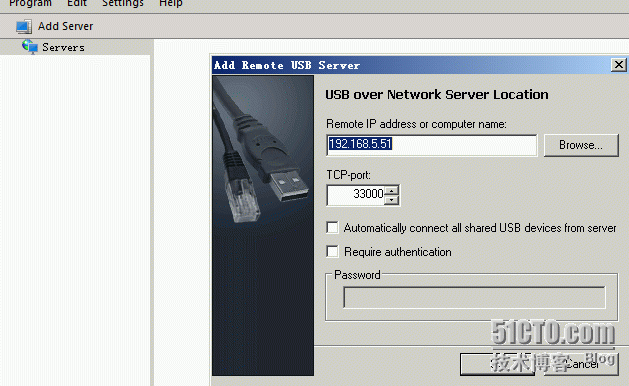【摘要】
在使用Hyper-v虛擬機的時候,有時需要使用USB設備拷貝一些數據或其他操作是時,會發現hyper-v無法識別U盤,這給我們使用和操作造成很多不便,下面就介紹一個方法,可以使Hyper-v虛擬機能夠讀取並識別宿主機的USB設置,實現數據的自由傳遞。
【正文】
需要在宿主機和hyper-v虛擬機進行一些配置,總體比較簡單,下面爲大家介紹一下實現過程。
1. 宿主機配置
1) 這個功能實現,需要藉助一個第三方的工具:USB Over Network;
下載地址:http://www.upantool.com/anquan/2013/4441.html
2) 直接打開運行usb-over-network-64bit,直接下一步,在以下窗口選擇“server”,如下:
3) 在選擇版本的窗口,選擇”I have License key here”上面是試用版,下面是完整版;
4) 打開安裝包里名爲“註冊碼”的txt文檔,選中並複製其中一個密鑰,複製到上面的空白內容;
5) 安裝完成可直接運行並插USB設備,如下圖:
6) 可選中USB設備,點擊鼠標右鍵,選擇“Share Device”實現共享。
7) 需要注意物理機的防火牆需關閉;
8) 通過以上設置宿主機的配置完成。
2. Hyper-v虛擬機配置
1) 同樣,我們需要在hyper-v虛擬機安裝USB Over Network,安裝方式與宿主機上安裝方式類似,唯一不同,是這裏選擇“client”,如下圖
2) 如在安裝過程中出現下圖內容:諮詢是否安裝“FabulaTech系統設備”,選擇安裝,並選擇始終信任;
3) 軟件部署完成後,便可進行服務器的添加配置了:打開剛纔安裝的軟件,右擊“server”——“添加”(add),在添加窗口中輸入物理機的IP地址、其端口號爲默認即可,選中“Automatically connect all shared USB devices from server”;
4) 這樣,我們hyper-v虛擬機就可以連接成功連接宿主機的USB設備了;
5) 在配置好,使用過程中,有一個小點需要注意:
a) 虛擬機成功連接USB設備後,宿主機在“我的電腦”就看不到USB設備了;當USB設備使用結束時,在虛擬機中選中USB設備,右擊“Remove”;
6) 在宿主機上取消共享,如下圖:
7) 確認取消後,宿主機便可正常在我的電腦中正常顯示USB設備。